Návod k použití Intranetu
|
|
|
- Kristina Marková
- před 10 lety
- Počet zobrazení:
Transkript
1 Návod k použití Intranetu Aplikace je rozdělena na dvě části. První vstupní částí je Webmakléř, kde jsou uvedeny informace týkající se pojistných smluv. Druhou částí je Intranet, který poskytuje metodickou podporu. Přístup do intranetové části je možný pouze přes Webmakléř. Přihlášení do aplikace Webmakléř a Intranet: Pro přihlášení do aplikace je nutno v Internet Explorer (u jiných programů nelze garantovat bezproblémovou funkci) zadat přihlašovací adresu a stisknout Enter. Adresa je: Následně se do kolonky Jméno/OZ zapíše osobní číslo a do kolonky Heslo se uvede přidělené osmimístné heslo a klikne se na položku Přihlásit (pro správné zadání hesla je nutno rozlišit a přesně zapsat malá a velká písmena, neplést malé l a číslo 1 apod.). Po přihlášení je na mobilní číslo daného účastníka zaslán Autentifikační SMS/GRID kód, který je nutno zadat do kolonky a kliknout na položku Potvrdit. 1
2 WEBMAKLÉŘ Po přihlášení do aplikace Webmakléř je zobrazena vstupní - základní obrazovka, kde jsou uvedeny údaje o poradci (osobní číslo, jméno, typ, stav, postavení, obchodní zastoupení, adresa, , mobil). Současně se zde nachází menu Smlouvy poradce, Intervence, Čekající storna a Odhlásit (pro odhlášení z aplikace použijte položku Odhlásit ). V aplikaci Webmakléř je v pravém horním rohu obrazovky umístěna ikona Intranet, kde poklikem na odkaz aktivujete aplikaci Intranetu. Menu Smlouvy poradce umožňuje zobrazení seznamu smluv vlastních či v péči daného poradce. V záhlaví tohoto seznamu se dále nachází položky, dle kterých je možné seznam smluv seřadit (Číslo smlouvy, Číslo návrhu, Produkt, Stav smlouvy, Počátek pojištění, Účinnost storna, Příjmení a jméno pojistníka, Adresa, PSČ, Příjmení a jméno pojištěného, Rodné číslo). Menu Intervence umožňuje zobrazení smluv, na kterých vznikl dluh. V záhlaví tohoto menu uveden údaj Platnost k datu, tzn. datum, ke kterému byla sestava vytvořena v Kooperativě. V zápatí uveden údaj Platnost údajů, tzn. datum platnosti údajů v makléři Kapitolu. Menu Čekající storna umožňuje zobrazení smluv, které budou k určitému datu stornovány. V záhlaví tohoto menu uveden údaj Platnost k datu, tzn. datum, ke kterému byla sestava vytvořena v Kooperativě. V zápatí uveden údaj Platnost údajů, tzn. datum platnosti údajů v makléři Kapitolu. Listování seznamem smluv v menu Smlouvy poradce, Intervence, Čekající storna: Smlouvy v menu Smlouvy poradce, Intervence, Čekající storna jsou zobrazeny na jednotlivých stranách. Každá strana je očíslována a listování v seznamu smluv je možné prostřednictvím ikon šipek tomu příslušných a umístěných v zápatí seznamu. Systém listování je pro uvedené úrovně shodný. Řazení smluv v menu Smlouvy poradce, Intervence, Čekající storna a zobrazení konkrétní smlouvy: Seznam smluv je možný při kliknutí na popis jednotlivých položek seřadit vzestupně/sestupně dle potřeb (seřazení je možné vždy pouze podle výběru jedné položky, nelze zvolit více položek současně). Při kliknutí na konkrétní číslo smlouvy se otevře přehled údajů o pojistné smlouvě včetně pojištěných rizik. Export dat do MS Excel: Sestavy smluv v menu Smlouvy poradce, Intervence a Čekající storna je možné exportovat do excelu prostřednictvím menu Export do MS Excel, které je umístěno v záhlaví obrazovky. Verze pro tisk: Sestavy smluv v menu Smlouvy poradce, Intervence, Čekající storna je možno vytisknout a to prostřednictvím menu Verze pro tisk (umístěno v záhlaví obrazovky). Stav smlouvy: V seznamech smluv je vždy uvedena informace o stavu smlouvy a je vyznačena prostřednictvím následujících zkratek: P = přijatá smlouva S = stornovaná smlouva A = smlouva v čekárně Kooperativy U = ukončená/dožitá smlouva D = odmítnutá smlouva (technické storno smlouva zrušena ve lhůtě 2 měsíce od sjednání) 2
3 Druh storna: U smluv uvedených v menu Čekající storna jsou uvedeny informace týkající se druhu storna. Druh storna je vyznačen prostřednictvím těchto zkratek: STR305 = Zánik smlouvy dohodou účastníků STR314 = Zánik smlouvy s výplatou odkupného STR303 = Zánik ke konci pojistného období pojistníkem INTERV = Klient dluží pojistné STR05V = Zánik smlouvy výplatou odkupného Kód není zadán = Klient požádal o ukončení smlouvy Filtrování v menu Smlouvy poradce, Intervence, Čekající storna: Smlouvy zobrazené v menu Smlouvy poradce, Intervence, Čekající storna je možno třídit pomocí filtrů. Systém filtrování je pro uvedené úrovně shodný a možno filtrovat dle více položek současně. Osvojení si používání filtrů je velmi důležité pro usnadnění práce a třídění dat. Možnosti a zkratky pro filtrování jsou následující: 1) Zkratka = zapíše se konkrétní údaj, který má být vyhledán např.: chci zobrazit PS č ) Zkratka!= vyhledá se vše mimo zadaného údaje např.: chci vyhledat všechny PS mimo PS č ) Zkratka jako vyhledá údaje podobné zadání např.: chci vyhledat všechny PS, které začínají číslem (v daném případě je nutno zadat zástupný znak %, tzn. zápis hledaných dat bude %, v uvedeném případě budou vyhledány všechny PS, které obsahují uvedené číslo). 3
4 4) Zkratka nezadané je pouze u čísla návrhu, tzn. vyhledají se smlouvy, kde není číslo návrhu zadáno 5) Zkratka zadané se nachází pouze u čísla návrhu, tzn. vyhledají se smlouvy, kde číslo návrhu je zadáno 6) Zkratka > jsou vyhledána data větší než uvedený údaj 7) Zkratka >= jsou vyhledána data větší než uvedený údaj nebo rovna uvedenému údaji 8) Zkratka < jsou vyhledána data menší než zadaný údaj 9) Zkratka <= jsou vyhledána data menší než uvedený údaj nebo rovna zadanému údaji 10) Zkratka mezi vyhledají se data v rozmezí od - do př. č. 1: chci vyhledat smlouvy s počátkem od do
5 př. č. 2: chci zjistit, kolik smluv bylo za určité období stornováno (zjištění % storna) nejprve nutno zjistit smlouvy uzavřené za dané období, tzn. vyfiltrovat smlouvy s počátkem pojištění od do. K takto vyfiltrovaným smlouván následně do filtru zadat datum týkající se účinnosti storna za příslušné období a současně uvést stav storna (v tomto případě Stornovaná smlouva ). 11) Filtrování dle data narození smlouvy pojistníků je možno filtrovat i dle data narození. Do filtru je nutné zadat konkrétní měsíc narození, dle kterého se data vyfiltrují. INTRANET Vstup do intranetové aplikace je možný pouze z Webmakléře, kde v pravém horním rohu obrazovky je umístěna ikona umožňující přesun do této aplikace. Při otevření intranetové aplikace je zobrazena úvodní obrazovka, tzv. Titulní strana. Všechny odkazy a články vložené na intranet jsou utříděny do kategorií umístěných v levé části této aplikace. Součástí Intranetu je i Diskusní fórum, které je určeno k veřejnému publikování názorů a zkušeností vztahujících se k daným diskusním tématům. V levé části obrazovky je současně umístěno i menu Kontaktujte redakci, kde prostřednictvím u můžete sdělit Vaše připomínky či náměty. Pokud se chcete vrátit do Webmakléře, stačí kliknout na příslušnou ikonu na spodní liště Intranet zůstane i nadále aktivní a lze se do něj vrátit stejným způsobem kliknout na ikonu na spodní liště. Pro odhlášení z intranetové aplikace použijte položku Odhlásit (v případě odhlášení se opět vrátíte do Webmakléře). Titulní strana: Na titulní straně se zobrazují všechny naposled vložené články a odkazy. Je zde zavedeno stránkování a přesun mezi jednotlivými stranami je možný prostřednictvím ikon umístěných v zápatí titulní strany. 5
6 Kategorie: Mezi hlavní kategorie patří: Aktuality, Kapitol klub, Soutěže, Kontakty, Informace a pokyny, Zdroje na internetu, Produkty, Úřední deska, Vzdělávání a semináře, Produkce, Různé. Články a odkazy umístěné v intranetové aplikaci jsou rozděleny do kategorií, kde každá kategorie je případně dále rozšířena o podkategorie. Cesta umístění je také uvedena u každého odkazu názvu článku. V případě, že chcete zobrazit všechny příspěvky umístěné v dané kategorii/podkategorii, stačí kliknout na Cestu umístění (viz níže). Následně je zobrazen přehled článků dané kategorie/podkategorie. Přeji Vám mnoho zdaru při práci s Webmakléřem a Intranetem! Leona Holemá Oddělení podpory prodeje V Brně dne 30. října
Práce s MS Excel v Portálu farmáře a využití pro stažení dat KN z LPIS a sestav z EPH
 Práce s MS Excel v Portálu farmáře a využití pro stažení dat KN z LPIS a sestav z EPH Leden 2012 1. Přehled sestav MS Excel v Portálu farmáře Registr půdy (LPIS) a Data ke stažení LPIS umožňuje na záložce
Práce s MS Excel v Portálu farmáře a využití pro stažení dat KN z LPIS a sestav z EPH Leden 2012 1. Přehled sestav MS Excel v Portálu farmáře Registr půdy (LPIS) a Data ke stažení LPIS umožňuje na záložce
ROK V OBCI. Uživatelská příručka
 Uživatelská příručka Hlavní obrazovka Menu pro správu uživatele Hlavní nabídka Kalendář akcí Přihlášený uživatel Odkazy na hlavní moduly aplikace Aktuální zprávy Seznam aktualit Přihlášení, uživatelský
Uživatelská příručka Hlavní obrazovka Menu pro správu uživatele Hlavní nabídka Kalendář akcí Přihlášený uživatel Odkazy na hlavní moduly aplikace Aktuální zprávy Seznam aktualit Přihlášení, uživatelský
5 Evidence manželských smluv
 5 Evidence manželských smluv 5.1 Společné vyhledávání v evidencích Společné vyhledávání v evidencích slouží k vyhledání evidovaných závětí, listin i smluv a to pouze vyhledáním podle rodného čísla a data
5 Evidence manželských smluv 5.1 Společné vyhledávání v evidencích Společné vyhledávání v evidencích slouží k vyhledání evidovaných závětí, listin i smluv a to pouze vyhledáním podle rodného čísla a data
UŽIVATELSKÝ MANUÁL. pro nákup pneumatik a pneuservisních služeb.
 UŽIVATELSKÝ MANUÁL pro nákup pneumatik a pneuservisních služeb http://lesycr.bestdrive.cz/ Tento manuál je určen pracovníkům, kteří jsou pověřeni nákupem pneumatik a pneuservisních služeb pro svou OJ.
UŽIVATELSKÝ MANUÁL pro nákup pneumatik a pneuservisních služeb http://lesycr.bestdrive.cz/ Tento manuál je určen pracovníkům, kteří jsou pověřeni nákupem pneumatik a pneuservisních služeb pro svou OJ.
Bakala ř i - manua l. Obsah
 Bakala ř i - manua l Obsah 1 Úvod... 2 2 Osobní údaje... 3 3 Klasifikace... 3 3.1 Průběžná klasifikace... 3 3.2 Pololetní klasifikace... 4 3.3 Výchovná opatření... 4 3.4 Opravné zkoušky... 4 4 Kommens...
Bakala ř i - manua l Obsah 1 Úvod... 2 2 Osobní údaje... 3 3 Klasifikace... 3 3.1 Průběžná klasifikace... 3 3.2 Pololetní klasifikace... 4 3.3 Výchovná opatření... 4 3.4 Opravné zkoušky... 4 4 Kommens...
Moje PNS. Návod použití
 Moje PNS Návod použití První přihlášení Pro první přihlášení potřebujete Zvací email. Ten jsme Vám zaslali, pokud známe Vaši emailovou adresu. V emailu najdete návod na první přihlášení. Heslo, které budete
Moje PNS Návod použití První přihlášení Pro první přihlášení potřebujete Zvací email. Ten jsme Vám zaslali, pokud známe Vaši emailovou adresu. V emailu najdete návod na první přihlášení. Heslo, které budete
Registrace na fóru Jak vložit nový příspěvek Časté otázky k funkcím fóra Jak se vrátit na úvodní přehled všech diskusních fór?...
 Jak pracovat na fóru Adresa fóra je www.iruv.cz/forum Registrace na fóru... 2 Jak vložit nový příspěvek... 3 Časté otázky k funkcím fóra... 5 Jak se vrátit na úvodní přehled všech diskusních fór?... 5
Jak pracovat na fóru Adresa fóra je www.iruv.cz/forum Registrace na fóru... 2 Jak vložit nový příspěvek... 3 Časté otázky k funkcím fóra... 5 Jak se vrátit na úvodní přehled všech diskusních fór?... 5
OVLÁDÁNÍ PROGRAMU Obsah
 OVLÁDÁNÍ PROGRAMU Obsah 1. Všeobecný přehled... 2 2. Základní navigační tlačítka... 2 3. Uživatelské nastavení... 3 3.1. Nastavení seznamu... 3 3.1.1. Nastavení zobrazovaných sloupců... 3 3.1.2. Nastavení
OVLÁDÁNÍ PROGRAMU Obsah 1. Všeobecný přehled... 2 2. Základní navigační tlačítka... 2 3. Uživatelské nastavení... 3 3.1. Nastavení seznamu... 3 3.1.1. Nastavení zobrazovaných sloupců... 3 3.1.2. Nastavení
Dallmayr WebShop. Uživatelská příručka. Dallmayr WebShop. Uživatelská příručka. Tiliaris s. r. o. 2014. Tiliaris s. r. o. 2014 Strana 1 / 11
 Dallmayr WebShop Tiliaris s. r. o. 2014 Tiliaris s. r. o. 2014 Strana 1 / 11 Obsah 1. Účel dokumentu... 3 2. Nápověda... 4 Kategorie zboží... 4 Filtrování a třídění zboží... 4 Vyhledávání... 5 Nejčastěji
Dallmayr WebShop Tiliaris s. r. o. 2014 Tiliaris s. r. o. 2014 Strana 1 / 11 Obsah 1. Účel dokumentu... 3 2. Nápověda... 4 Kategorie zboží... 4 Filtrování a třídění zboží... 4 Vyhledávání... 5 Nejčastěji
MOBILNÍ VERZE SYSTÉMU ASJA (dostupná od 7. září 2016)
 MOBILNÍ VERZE SYSTÉMU ASJA (dostupná od 7. září 2016) MOBILNÍ VERZE SYTÉMU ASJA V současné době bylo možné systém ASJA spustit na mobilních telefonech nebo na tabletech, ale prakticky jen v podobě jak
MOBILNÍ VERZE SYSTÉMU ASJA (dostupná od 7. září 2016) MOBILNÍ VERZE SYTÉMU ASJA V současné době bylo možné systém ASJA spustit na mobilních telefonech nebo na tabletech, ale prakticky jen v podobě jak
Pokyny pro vyplnění elektronické žádosti
 Pokyny pro vyplnění elektronické žádosti podprogram 117D51500 Podpora oprav domovních olověných rozvodů Elektronická žádost je umístěna na internetové adrese http://www3.mmr.cz/zad a lze na ni vstoupit
Pokyny pro vyplnění elektronické žádosti podprogram 117D51500 Podpora oprav domovních olověných rozvodů Elektronická žádost je umístěna na internetové adrese http://www3.mmr.cz/zad a lze na ni vstoupit
JEDNODUCHÝ PRŮVODCE STRÁNKAMI www.dedra.cz
 JEDNODUCHÝ PRŮVODCE STRÁNKAMI www.dedra.cz Pomocí tohoto jednoduchého průvodce se budete lépe orientovat na našich internetových stánkách a bez problémů využívat výhod nového automatického objednávkového
JEDNODUCHÝ PRŮVODCE STRÁNKAMI www.dedra.cz Pomocí tohoto jednoduchého průvodce se budete lépe orientovat na našich internetových stánkách a bez problémů využívat výhod nového automatického objednávkového
Úvod do aplikace: Pracovní plocha Obsah
 Základy práce v systému POS zpracovala: vera.dzurekova@uniqa.cz Obsah... 1 Obsah... 1 Prostředí úvodní obrazovky: Pracovní plocha... 2 Pracovní plocha a její části... 2 Otevřená okna... 2 Moduly... 3 Panel
Základy práce v systému POS zpracovala: vera.dzurekova@uniqa.cz Obsah... 1 Obsah... 1 Prostředí úvodní obrazovky: Pracovní plocha... 2 Pracovní plocha a její části... 2 Otevřená okna... 2 Moduly... 3 Panel
Pokyny pro vyplnění elektronické žádosti
 Pokyny pro vyplnění elektronické žádosti podprogram 117 712 Cestovní ruch pro všechny Elektronická žádost je umístěna na internetové adrese http://www3.mmr.cz/zad a lze na ni vstoupit i přímo z textu daného
Pokyny pro vyplnění elektronické žádosti podprogram 117 712 Cestovní ruch pro všechny Elektronická žádost je umístěna na internetové adrese http://www3.mmr.cz/zad a lze na ni vstoupit i přímo z textu daného
SERVICE ON LINE MANUÁL
 SERVICE ON LINE MANUÁL 1 Obsah 1. Přihlášení... 3 1.1 Úvodní stránka... 3 2. Zaměstnanci... 4 2.1 Hledat zaměstnance... 4 2.2 Založit uživatele... 9 2.3 Založte skříňku/oddělení... 11 2.4 Přehled objednávek...
SERVICE ON LINE MANUÁL 1 Obsah 1. Přihlášení... 3 1.1 Úvodní stránka... 3 2. Zaměstnanci... 4 2.1 Hledat zaměstnance... 4 2.2 Založit uživatele... 9 2.3 Založte skříňku/oddělení... 11 2.4 Přehled objednávek...
Středisko MLM Znovu. Uživatelská příručka
 Středisko MLM Znovu Uživatelská příručka Znovu s.r.o. 2008 1 Vstup do programu Ke vstupu do programu Středisko je třeba zadat uživatelské jméno a heslo. Před zobrazením pracovní plochy programu se mohou
Středisko MLM Znovu Uživatelská příručka Znovu s.r.o. 2008 1 Vstup do programu Ke vstupu do programu Středisko je třeba zadat uživatelské jméno a heslo. Před zobrazením pracovní plochy programu se mohou
Podrobný návod pro administraci zákaznických účtů na portálu Czechiatour.eu
 2013 Podrobný návod pro administraci zákaznických účtů na portálu Czechiatour.eu Czechiatour.eu 1.2.2013 Vážení zákazníci portálu Czechiatour.eu. Abychom Vám co nejvíce usnadnili orientaci v administraci
2013 Podrobný návod pro administraci zákaznických účtů na portálu Czechiatour.eu Czechiatour.eu 1.2.2013 Vážení zákazníci portálu Czechiatour.eu. Abychom Vám co nejvíce usnadnili orientaci v administraci
Zakázkový systém TECHNICKÁ MAPA.CZ. Základní informace - Ovládání systému. Sdružení správců technické infrastruktury středních a východních Čech
 TECHNICKÁ MAPA.CZ Základní informace - Ovládání systému Přihlášení na portál zakázky zakazky.technickamapa.cz/portal/ Registrace Na hlavní stránce zvolte možnost Nový uživatel 2. Vyplňte IČO nebo název
TECHNICKÁ MAPA.CZ Základní informace - Ovládání systému Přihlášení na portál zakázky zakazky.technickamapa.cz/portal/ Registrace Na hlavní stránce zvolte možnost Nový uživatel 2. Vyplňte IČO nebo název
Ministerstvo pro místní rozvoj. olověných rozvodů
 Pokyny pro vyplnění elektronické žádosti podprogram 117 515 Podpora oprav domovních olověných rozvodů Elektronická žádost je umístěna na internetové adrese http://www3.mmr.cz/zad a lze na ni vstoupit i
Pokyny pro vyplnění elektronické žádosti podprogram 117 515 Podpora oprav domovních olověných rozvodů Elektronická žádost je umístěna na internetové adrese http://www3.mmr.cz/zad a lze na ni vstoupit i
Novinky ISÚI a VDP verze
 Novinky ISÚI a VDP verze 2.6 https://ruian.cuzk.cz/ Verze dokumentu Popis změn Datum vydání 1.0 Nový dokument 3. 5. 2019 Obsah 1. ZMĚNY V ISÚI... 4 1.1 Nové uživatelské rozhraní ISÚI...4 1.1.1 Fungující
Novinky ISÚI a VDP verze 2.6 https://ruian.cuzk.cz/ Verze dokumentu Popis změn Datum vydání 1.0 Nový dokument 3. 5. 2019 Obsah 1. ZMĚNY V ISÚI... 4 1.1 Nové uživatelské rozhraní ISÚI...4 1.1.1 Fungující
SUN Outdoor Registrační systém. Návod pro rodiče. Obsah návodu
 SUN Outdoor Registrační systém Obsah návodu SUN Outdoor Registrační systém... 1... 1 Obsah návodu... 1 1 Registrace a přihlašování... 2 1.1 Registrace... 2 1.2 Přihlášení... 2 1.2.1 Zapomněl jsem své údaje...
SUN Outdoor Registrační systém Obsah návodu SUN Outdoor Registrační systém... 1... 1 Obsah návodu... 1 1 Registrace a přihlašování... 2 1.1 Registrace... 2 1.2 Přihlášení... 2 1.2.1 Zapomněl jsem své údaje...
Cornelius Scipio s.r.o. Scénáře. SBD Vítkovice. Elektronická hlášení závad. Scénář postupu práce. Předseda samosprávy. Autor: Cornelius Scipio s.r.o.
 SBD Vítkovice Elektronická hlášení závad Scénář postupu práce Předseda samosprávy Autor: Cornelius Scipio s.r.o. Obsah: 1. Úvod... 3 2. Postup práce s touto webovou aplikací... 4 2.1. Spuštění a přihlášení
SBD Vítkovice Elektronická hlášení závad Scénář postupu práce Předseda samosprávy Autor: Cornelius Scipio s.r.o. Obsah: 1. Úvod... 3 2. Postup práce s touto webovou aplikací... 4 2.1. Spuštění a přihlášení
Postup pro přihlášení k EET
 Postup pro přihlášení k EET Krok 1. autentizační údaje Žádost o autentizační údaje neboli přihlašovací jméno a heslo. Přihlásit se o ně můžete na daňovém portálu MF http://adisspr.mfcr.cz/adistc/adis/idpr_pub/eet/eet_sluzby.faces,
Postup pro přihlášení k EET Krok 1. autentizační údaje Žádost o autentizační údaje neboli přihlašovací jméno a heslo. Přihlásit se o ně můžete na daňovém portálu MF http://adisspr.mfcr.cz/adistc/adis/idpr_pub/eet/eet_sluzby.faces,
Systém eprojekty Příručka uživatele
 YOUR SYSTEM http://www.ys.cz Systém eprojekty Příručka uživatele YOUR SYSTEM, spol. s r.o., se sídlem Praha Türkova 2319/5b, 149 00 Praha 4, IČ: 00174939, DIČ: CZ00174939, zapsaná v obchodním rejstříku,
YOUR SYSTEM http://www.ys.cz Systém eprojekty Příručka uživatele YOUR SYSTEM, spol. s r.o., se sídlem Praha Türkova 2319/5b, 149 00 Praha 4, IČ: 00174939, DIČ: CZ00174939, zapsaná v obchodním rejstříku,
SEZNAMY A INFORMACE O STUDENTECH manuál pro vyučující a lokální správce
 manuál pro vyučující a lokální správce Systém i nformační Studijní SKUPINY OSOB Po přihlášení do SIS v roli Tajemník nebo v roli Učitel zvolíte modul Hledání osob. Tento modul umožňuje vytvořit seznamy
manuál pro vyučující a lokální správce Systém i nformační Studijní SKUPINY OSOB Po přihlášení do SIS v roli Tajemník nebo v roli Učitel zvolíte modul Hledání osob. Tento modul umožňuje vytvořit seznamy
Zdokonalování gramotnosti v oblasti ICT. Kurz MS Excel kurz 3. Inovace a modernizace studijních oborů FSpS (IMPACT) CZ.1.07/2.2.00/28.
 Zdokonalování gramotnosti v oblasti ICT Kurz MS Excel kurz 3 1 Obsah Řazení dat... 3 Seřazení textu a čísel... 3 Další možné seřazení je možné podle barev, písma a ikon... 4 Filtry, rozšířené filtry...
Zdokonalování gramotnosti v oblasti ICT Kurz MS Excel kurz 3 1 Obsah Řazení dat... 3 Seřazení textu a čísel... 3 Další možné seřazení je možné podle barev, písma a ikon... 4 Filtry, rozšířené filtry...
Příručka uživatele HELPDESK GEOVAP
 HELPDESK GEOVAP verze 1.2 11.11.2008 OBSAH 1 REGISTRACE DO HELPDESK...1 2 PŘIHLÁŠENÍ A ODHLÁŠENÍ...1 3 ZÁKLADNÍ OBRAZOVKA HELPDESK...2 4 PŘEHLED HLÁŠENÍ...2 5 ZALOŽENÍ NOVÉHO HLÁŠENÍ...3 6 ZOBRAZENÍ/EDITACE
HELPDESK GEOVAP verze 1.2 11.11.2008 OBSAH 1 REGISTRACE DO HELPDESK...1 2 PŘIHLÁŠENÍ A ODHLÁŠENÍ...1 3 ZÁKLADNÍ OBRAZOVKA HELPDESK...2 4 PŘEHLED HLÁŠENÍ...2 5 ZALOŽENÍ NOVÉHO HLÁŠENÍ...3 6 ZOBRAZENÍ/EDITACE
UŽIVATELSKÁ PŘÍRUČKA MODUL EVIDENCE A REALIZACE VEŘEJNÉ PODPORY
 UŽIVATELSKÁ PŘÍRUČKA MODUL EVIDENCE A REALIZACE VEŘEJNÉ PODPORY OBSAH 1 ÚVOD... 3 2 MODUL EVIDENCE A REALIZACE... 3 2.1 PŘIHLÁŠENÍ DO APLIKACE... 4 2.1.1 PO PŘIHLÁŠENÍ DOMOVSKÁ STRÁNKA... 5 2.1.2 ODHLÁŠENÍ
UŽIVATELSKÁ PŘÍRUČKA MODUL EVIDENCE A REALIZACE VEŘEJNÉ PODPORY OBSAH 1 ÚVOD... 3 2 MODUL EVIDENCE A REALIZACE... 3 2.1 PŘIHLÁŠENÍ DO APLIKACE... 4 2.1.1 PO PŘIHLÁŠENÍ DOMOVSKÁ STRÁNKA... 5 2.1.2 ODHLÁŠENÍ
UŽIVATELSKÁ PŘÍRUČKA UČITEL
 VYSOKÁ ŠKOLA BÁŇSKÁ TECHNICKÁ UNIVERZITA OSTRAVA UŽIVATELSKÁ PŘÍRUČKA UČITEL INFORMAČNÍ SYSTÉM PRO ZÁKLADNÍ ŠKOLU LOŠTICE Radek ZIMMERMANN Obsah 1 Úvod... 3 2 Přístup... 3 3 Přihlášení do systému... 4
VYSOKÁ ŠKOLA BÁŇSKÁ TECHNICKÁ UNIVERZITA OSTRAVA UŽIVATELSKÁ PŘÍRUČKA UČITEL INFORMAČNÍ SYSTÉM PRO ZÁKLADNÍ ŠKOLU LOŠTICE Radek ZIMMERMANN Obsah 1 Úvod... 3 2 Přístup... 3 3 Přihlášení do systému... 4
Ikony a jejich funkcionalita v systému POS
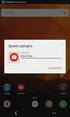 Základy práce v systému POS zpracovali: vera.dzurekova@uniqa.cz, libor.jiranek@uniqa.cz Ikony a jejich funkcionalita v systému POS Obsah Ikony na pracovní ploše... 2 Úvodní obrazovka... 2 Pracovní plocha:
Základy práce v systému POS zpracovali: vera.dzurekova@uniqa.cz, libor.jiranek@uniqa.cz Ikony a jejich funkcionalita v systému POS Obsah Ikony na pracovní ploše... 2 Úvodní obrazovka... 2 Pracovní plocha:
PRO TRAVEL CK, s.r.o. Prokopova 23, 301 00 Plzeň Tel.: 377 919 202 E-mail: info@protravel.cz Internet: www.protravel.cz
 MANUÁL K PŘIHLAŠOVACÍMU SYSTÉMU PRO TRAVEL CK, s.r.o. Prokopova 23, 301 00 Plzeň Tel.: 377 919 202 E-mail: info@protravel.cz Internet: www.protravel.cz 1 PŘÍSTUP DO SYSTÉMU Přímo na http://rezervace.protravel.cz
MANUÁL K PŘIHLAŠOVACÍMU SYSTÉMU PRO TRAVEL CK, s.r.o. Prokopova 23, 301 00 Plzeň Tel.: 377 919 202 E-mail: info@protravel.cz Internet: www.protravel.cz 1 PŘÍSTUP DO SYSTÉMU Přímo na http://rezervace.protravel.cz
CzechAdvisor.cz. Návod pro členy AHR
 CzechAdvisor.cz Návod pro členy AHR Obsah 1. Práce s portálem... 2 2. Registrace... 3 1.1. Základní údaje... 4 1.2. Informace o zařízení... 5 1.3. Fotografie... 5 1.4. Platba a podmínky... 6 1.5. Smlouva...
CzechAdvisor.cz Návod pro členy AHR Obsah 1. Práce s portálem... 2 2. Registrace... 3 1.1. Základní údaje... 4 1.2. Informace o zařízení... 5 1.3. Fotografie... 5 1.4. Platba a podmínky... 6 1.5. Smlouva...
Návod pro tisk dokumentů na VŠPJ. Vysoká škola polytechnická Jihlava
 Návod pro tisk dokumentů na VŠPJ Vysoká škola polytechnická Jihlava autor: OIKT 2016 Obsah Tisk dokumentů na VŠPJ... 3 Tiskneme... 4 Tisk přes WiFi z Vašeho notebooku... 6 Správa tiskové fronty... 7 Mapa
Návod pro tisk dokumentů na VŠPJ Vysoká škola polytechnická Jihlava autor: OIKT 2016 Obsah Tisk dokumentů na VŠPJ... 3 Tiskneme... 4 Tisk přes WiFi z Vašeho notebooku... 6 Správa tiskové fronty... 7 Mapa
Návod k elektronické žákovské knížce
 Návod k elektronické žákovské knížce Obsah Elektronická žákovská knížka... 2 Přihlášení... 2 Úvodní obrazovka... 3 Osobní údaje... 3 Průběžná klasifikace... 4 Pololetní klasifikace... 4 Rozvrh... 5 Plán
Návod k elektronické žákovské knížce Obsah Elektronická žákovská knížka... 2 Přihlášení... 2 Úvodní obrazovka... 3 Osobní údaje... 3 Průběžná klasifikace... 4 Pololetní klasifikace... 4 Rozvrh... 5 Plán
PRO TRAVEL CK, s.r.o. Prokopova 23, 301 00 Plzeň Tel.: 377 919 202 E-mail: info@protravel.cz Internet: www.protravel.cz
 MANUÁL K PŘIHLAŠOVACÍMU SYSTÉMU PRO TRAVEL CK, s.r.o. Prokopova 23, 301 00 Plzeň Tel.: 377 919 202 E-mail: info@protravel.cz Internet: www.protravel.cz 1 PŘÍSTUP DO SYSTÉMU Přímo na http://rezervace.protravel.cz
MANUÁL K PŘIHLAŠOVACÍMU SYSTÉMU PRO TRAVEL CK, s.r.o. Prokopova 23, 301 00 Plzeň Tel.: 377 919 202 E-mail: info@protravel.cz Internet: www.protravel.cz 1 PŘÍSTUP DO SYSTÉMU Přímo na http://rezervace.protravel.cz
eambulance manuál pro uživatele verze platná k 3.7.2012
 eambulance manuál pro uživatele verze platná k 3.7.2012 1. Úvod Tento manuál obsahuje postupy pro uživatele systému eambulance s PIN, aby se mohli objednávat prostřednictvím elektronického registračního
eambulance manuál pro uživatele verze platná k 3.7.2012 1. Úvod Tento manuál obsahuje postupy pro uživatele systému eambulance s PIN, aby se mohli objednávat prostřednictvím elektronického registračního
SUN Outdoor Registrační systém. Návod pro pedagogy. Obsah návodu
 SUN Outdoor Registrační systém Obsah návodu SUN Outdoor Registrační systém... 1... 1 Obsah návodu... 1 1 Registrace a přihlašování... 2 1.1 Registrace... 2 1.2 Přihlášení... 3 1.2.1 Zapomněl jsem své údaje...
SUN Outdoor Registrační systém Obsah návodu SUN Outdoor Registrační systém... 1... 1 Obsah návodu... 1 1 Registrace a přihlašování... 2 1.1 Registrace... 2 1.2 Přihlášení... 3 1.2.1 Zapomněl jsem své údaje...
ZAMĚSTNANECKÝ PORTÁL uživatelská příručka
 ZAMĚSTNANECKÝ PORTÁL uživatelská příručka Zpracoval: Zavadilová Marcela U Mlýna 2305/22, 141 00Praha 4 Záběhlice Dne: 5.9.2017 tel.: +420 228 809 000 e-mail: info@eso9.cz Revize: Jitka Geršlová www.eso9.cz
ZAMĚSTNANECKÝ PORTÁL uživatelská příručka Zpracoval: Zavadilová Marcela U Mlýna 2305/22, 141 00Praha 4 Záběhlice Dne: 5.9.2017 tel.: +420 228 809 000 e-mail: info@eso9.cz Revize: Jitka Geršlová www.eso9.cz
ipodatelna Uživatelská příručka
 Uživatelská příručka 1 Obsah Obsah 1 I Úvod 2 II Práce s aplikací 3 III Podání 4 1 Nové podání... 5 IV Informace o Uživateli 11 V Podatelna 13 1 Přijmout... a odmítnout podání 13 2 Seznam... došlých podání
Uživatelská příručka 1 Obsah Obsah 1 I Úvod 2 II Práce s aplikací 3 III Podání 4 1 Nové podání... 5 IV Informace o Uživateli 11 V Podatelna 13 1 Přijmout... a odmítnout podání 13 2 Seznam... došlých podání
Informační systém Národní soustavy kvalifikací (IS NSK) Návod na obsluhu interního webu Pracovní skupiny
 Informační systém Národní soustavy kvalifikací (IS NSK) Návod na obsluhu interního webu Pracovní skupiny 21.3.2013 Obsah Obsah... 2 Návod na obsluhu interního webu IS NSK... 3 Základní informace o IS NSK...
Informační systém Národní soustavy kvalifikací (IS NSK) Návod na obsluhu interního webu Pracovní skupiny 21.3.2013 Obsah Obsah... 2 Návod na obsluhu interního webu IS NSK... 3 Základní informace o IS NSK...
Tisk dokumentů na VŠPJ
 Tisk dokumentů na VŠPJ Tisk dokumentů na VŠPJ je zabezpečený. Úlohy, které si pošlete k tisku, se vytisknou teprve ve chvíli, kdy přiložíte svoji ISIC kartu ke kopírce. Úlohu si můžete vytisknout na kterékoli
Tisk dokumentů na VŠPJ Tisk dokumentů na VŠPJ je zabezpečený. Úlohy, které si pošlete k tisku, se vytisknou teprve ve chvíli, kdy přiložíte svoji ISIC kartu ke kopírce. Úlohu si můžete vytisknout na kterékoli
3.2. Výchozí obrazovka Přihlášení uživatele. Ve výchozím stavu modul umožňuje pouze prohlížení jídelníčku bez všech definovaných omezení.
 3.2. Výchozí obrazovka Ve výchozím stavu modul umožňuje pouze prohlížení jídelníčku bez všech definovaných omezení. 3.3. Přihlášení uživatele Zobrazení dialogu pro přihlášení provedete kliknutím na tlačítko
3.2. Výchozí obrazovka Ve výchozím stavu modul umožňuje pouze prohlížení jídelníčku bez všech definovaných omezení. 3.3. Přihlášení uživatele Zobrazení dialogu pro přihlášení provedete kliknutím na tlačítko
Pokyny pro vyplnění elektronické žádosti
 Pokyny pro vyplnění elektronické žádosti podprogram 117D51500 Podpora oprav domovních olověných rozvodů Elektronická žádost je umístěna na internetové adrese http://www3.mmr.cz/zad a lze na ni vstoupit
Pokyny pro vyplnění elektronické žádosti podprogram 117D51500 Podpora oprav domovních olověných rozvodů Elektronická žádost je umístěna na internetové adrese http://www3.mmr.cz/zad a lze na ni vstoupit
Jak vytvořit sestavy na míru v registru zvířat (IZR)
 Jak vytvořit sestavy na míru v registru zvířat (IZR) Obsah Jak vytvořit sestavy na míru v registru zvířat (IZR)... 1 1. Úvod... 1 2. Sestavy v MS Excel... 2 2.1. Volba sloupců sestavy... 2 2.2. Volba řádků
Jak vytvořit sestavy na míru v registru zvířat (IZR) Obsah Jak vytvořit sestavy na míru v registru zvířat (IZR)... 1 1. Úvod... 1 2. Sestavy v MS Excel... 2 2.1. Volba sloupců sestavy... 2 2.2. Volba řádků
Výdej dat územně analytických podkladů pro obce
 Výdej dat územně analytických podkladů pro obce 1 OBSAH NÁPOVĚDY Obsah 1. Úvod... 3 2. Kde najdu aplikaci ÚAP... 3 3. Přihlášení do aplikace... 3 4. Stažení dat ÚAP... 4 2 1. Úvod Výdej dat je realizován
Výdej dat územně analytických podkladů pro obce 1 OBSAH NÁPOVĚDY Obsah 1. Úvod... 3 2. Kde najdu aplikaci ÚAP... 3 3. Přihlášení do aplikace... 3 4. Stažení dat ÚAP... 4 2 1. Úvod Výdej dat je realizován
1. Pro přihlášení k odběru novinek klikněte na tlačítko Registrace nového uživatele.
 1. Vstup do aplikace Na adrese: http://i.statnisprava.cz 2. První stránka aplikace 1. Pro přihlášení k odběru novinek klikněte na tlačítko Registrace nového uživatele. 2. Poté budete přesměrováni na stránku
1. Vstup do aplikace Na adrese: http://i.statnisprava.cz 2. První stránka aplikace 1. Pro přihlášení k odběru novinek klikněte na tlačítko Registrace nového uživatele. 2. Poté budete přesměrováni na stránku
NÁVOD K AKTIVACI A POUŽÍVÁNÍ E-MAILOVÉHO ÚČTU V DOMÉNĚ PACR.EU
 NÁVOD K AKTIVACI A POUŽÍVÁNÍ E-MAILOVÉHO ÚČTU V DOMÉNĚ PACR.EU PŘIHLÁŠENÍ K E-MAILOVÉMU ÚČTU Pro přihlášení k účtu je třeba do internetového vyhledávače napsat internetovou adresu http://hotmail.com. Po
NÁVOD K AKTIVACI A POUŽÍVÁNÍ E-MAILOVÉHO ÚČTU V DOMÉNĚ PACR.EU PŘIHLÁŠENÍ K E-MAILOVÉMU ÚČTU Pro přihlášení k účtu je třeba do internetového vyhledávače napsat internetovou adresu http://hotmail.com. Po
UŽIVATELSKÁ PŘÍRUČKA APLIKACE. Administrace dokumentů
 UŽIVATELSKÁ PŘÍRUČKA APLIKACE Administrace dokumentů Úvod Představujeme Vám příručku pro uživatele modulu Administrace dokumentů. Modul Administrace dokumentů slouží k usnadnění a urychlení procesů spojených
UŽIVATELSKÁ PŘÍRUČKA APLIKACE Administrace dokumentů Úvod Představujeme Vám příručku pro uživatele modulu Administrace dokumentů. Modul Administrace dokumentů slouží k usnadnění a urychlení procesů spojených
Informace o nové úpravě systému ASJA (leden 2015)
 Informace o nové úpravě systému ASJA (leden 2015) 1. V hlavním (prostředním) sloupci systému ASJA je výčet jednotlivých oblastí, ve kterých probíhá vzdělávání JA, a to: CIVILNÍ SOUDNICTVÍ TRESTNÍ SOUDNICTVÍ
Informace o nové úpravě systému ASJA (leden 2015) 1. V hlavním (prostředním) sloupci systému ASJA je výčet jednotlivých oblastí, ve kterých probíhá vzdělávání JA, a to: CIVILNÍ SOUDNICTVÍ TRESTNÍ SOUDNICTVÍ
Informační systém Národní soustavy kvalifikací (IS NSK) Návod na obsluhu interního webu
 Informační systém Národní soustavy kvalifikací (IS NSK) Návod na obsluhu interního webu 21.1.2013 Obsah Návod na obsluhu interního webu IS NSK... 3 Základní informace o IS NSK... 3 Stránka pro přihlášení
Informační systém Národní soustavy kvalifikací (IS NSK) Návod na obsluhu interního webu 21.1.2013 Obsah Návod na obsluhu interního webu IS NSK... 3 Základní informace o IS NSK... 3 Stránka pro přihlášení
Informační manuál ZVEŘEJŇOVÁNÍ STUDIJNÍCH MATERIÁLŮ PROSTŘEDNICTVÍM PORTÁLU STUDENT.CZU.CZ
 Informační manuál ZVEŘEJŇOVÁNÍ STUDIJNÍCH MATERIÁLŮ PROSTŘEDNICTVÍM PORTÁLU STUDENT.CZU.CZ STŘEDISKO INFORMAČNÍCH TECHNOLOGIÍ FŽP a FLD Aplikace STUDENT Úvod Tento manuál je určen jako návod pro zpřístupňování
Informační manuál ZVEŘEJŇOVÁNÍ STUDIJNÍCH MATERIÁLŮ PROSTŘEDNICTVÍM PORTÁLU STUDENT.CZU.CZ STŘEDISKO INFORMAČNÍCH TECHNOLOGIÍ FŽP a FLD Aplikace STUDENT Úvod Tento manuál je určen jako návod pro zpřístupňování
Systém hodnocení kvality závodů soutěží sekce OB
 Návod Systém hodnocení kvality závodů soutěží sekce OB 1. Webové stránky a přihlášení Webové stránky hodnocení jsou umístěny na adrese http://lpu.cz/hodnoceni Každá stránka je rozdělena na záhlaví, menu
Návod Systém hodnocení kvality závodů soutěží sekce OB 1. Webové stránky a přihlášení Webové stránky hodnocení jsou umístěny na adrese http://lpu.cz/hodnoceni Každá stránka je rozdělena na záhlaví, menu
Modul Statistika poskytuje přehled o počtu studentů na fakultách, v jednotlivých programech, oborech, apod.
 Statistika Modul Statistika poskytuje přehled o počtu studentů na fakultách, v jednotlivých programech, oborech, apod. 1. Spuštění modulu Statistika 2. Popis prostředí a ovládacích prvků modulu Statistika
Statistika Modul Statistika poskytuje přehled o počtu studentů na fakultách, v jednotlivých programech, oborech, apod. 1. Spuštění modulu Statistika 2. Popis prostředí a ovládacích prvků modulu Statistika
Soukromá střední odborná škola Frýdek-Místek, s.r.o.
 Číslo projektu Název školy Název Materiálu Autor Tematický okruh Ročník Datum tvorby Anotace Zdroje CZ.1.07/1.5.00/34.0499 Soukromá střední odborná škola Frýdek-Místek, s.r.o. VY_32_INOVACE_117_ IVT_OUTLOOK_09
Číslo projektu Název školy Název Materiálu Autor Tematický okruh Ročník Datum tvorby Anotace Zdroje CZ.1.07/1.5.00/34.0499 Soukromá střední odborná škola Frýdek-Místek, s.r.o. VY_32_INOVACE_117_ IVT_OUTLOOK_09
SimBIm uživatelská dokumentace
 SimBIm uživatelská dokumentace SimBIm (zkratka pro Similarity Between Images) je webová aplikace určená pro sběr uživatelských hodnocení podobnosti mezi obrázky. Tyto nasbíraná hodnocení jsou pak většinou
SimBIm uživatelská dokumentace SimBIm (zkratka pro Similarity Between Images) je webová aplikace určená pro sběr uživatelských hodnocení podobnosti mezi obrázky. Tyto nasbíraná hodnocení jsou pak většinou
Nemo moderní aplikace pro poradce
 Nemo moderní aplikace pro poradce Aplikace umožňuje: modelovat investiční návrhy zakládat nové smlouvy provádět aktualizaci údajů na klientech zadávat zpětné odkupy generovat výpisy klientů podepsání smluv
Nemo moderní aplikace pro poradce Aplikace umožňuje: modelovat investiční návrhy zakládat nové smlouvy provádět aktualizaci údajů na klientech zadávat zpětné odkupy generovat výpisy klientů podepsání smluv
Základy práce s aplikací ecba / ESOP
 Základy práce s aplikací ecba / ESOP Obsah 1. SYSTÉMOVÉ POŽADAVKY A REGISTRACE... 2 Nová registrace... 2 2. SPRÁVA PROJEKTŮ... 3 Horní lišta... 3 Levé menu... 4 Operace s projekty... 4 3. PRÁCE S PROJEKTEM...
Základy práce s aplikací ecba / ESOP Obsah 1. SYSTÉMOVÉ POŽADAVKY A REGISTRACE... 2 Nová registrace... 2 2. SPRÁVA PROJEKTŮ... 3 Horní lišta... 3 Levé menu... 4 Operace s projekty... 4 3. PRÁCE S PROJEKTEM...
Popis základních funkcí Můj Conseq - Penze
 Popis základních funkcí Můj Conseq - Penze (portál penzijní společnosti Conseq penzijní společnost, a.s.) 1. Popis základních funkcí Můj Conseq - Penze 1 2. Přihlášení do aplikace... 2 3. Základní obrazovka
Popis základních funkcí Můj Conseq - Penze (portál penzijní společnosti Conseq penzijní společnost, a.s.) 1. Popis základních funkcí Můj Conseq - Penze 1 2. Přihlášení do aplikace... 2 3. Základní obrazovka
Poté je možné se Přihlásit prostřednictvím údajů zadaných při Registraci nového účtu.
 Jak se přihlásit do činnosti DDM Jihlava on-line Do kroužků, na tábory a vybrané akce DDM Jihlava je možné se přihlásit přes přihlašovací portál Klientské centrum na webové adrese: https://ddmjihlava.iddm.cz.
Jak se přihlásit do činnosti DDM Jihlava on-line Do kroužků, na tábory a vybrané akce DDM Jihlava je možné se přihlásit přes přihlašovací portál Klientské centrum na webové adrese: https://ddmjihlava.iddm.cz.
Manuál pro Registrované uživatele / Klienty
 Manuál pro Registrované uživatele / Klienty OBSAH 1. Přihlášení klienta web stránka, region, jméno a heslo 2. Po přihlášení klienta vysvětlení jednotlivých položek 2.1. Přidávání a odebírání staveb z oblíbených
Manuál pro Registrované uživatele / Klienty OBSAH 1. Přihlášení klienta web stránka, region, jméno a heslo 2. Po přihlášení klienta vysvětlení jednotlivých položek 2.1. Přidávání a odebírání staveb z oblíbených
InsideBusiness Payments CEE
 InsideBusiness Payments CEE Referenční příručka k novému vzhledu Přístupová cesta do střední a východní Evropy InsideBusiness Payments CEE Potřebujete pohodlný a bezproblémový přístup k úplné nabídce služeb
InsideBusiness Payments CEE Referenční příručka k novému vzhledu Přístupová cesta do střední a východní Evropy InsideBusiness Payments CEE Potřebujete pohodlný a bezproblémový přístup k úplné nabídce služeb
Rámcový návod garanty a zkoušející. doktorských studijních předmětů
 Rámcový návod garanty a zkoušející doktorských studijních předmětů Univerzitní informační systém (UIS) Obsah Garant předmětu... 1 Předmět a jeho nastavení... 1 Evidence zkoušejících... 1 Vypisování termínu
Rámcový návod garanty a zkoušející doktorských studijních předmětů Univerzitní informační systém (UIS) Obsah Garant předmětu... 1 Předmět a jeho nastavení... 1 Evidence zkoušejících... 1 Vypisování termínu
Informační manuál IS STUDIUM HROCH.CZU.CZ
 Informační manuál IS STUDIUM HROCH.CZU.CZ STŘEDISKO INFORMAČNÍCH TECHNOLOGIÍ FŽP a FLD Zadáním adresy www.hroch.czu.cz do internetového prohlížeče se dostanete na stránky informačního systému HROCH. Kliknutím
Informační manuál IS STUDIUM HROCH.CZU.CZ STŘEDISKO INFORMAČNÍCH TECHNOLOGIÍ FŽP a FLD Zadáním adresy www.hroch.czu.cz do internetového prohlížeče se dostanete na stránky informačního systému HROCH. Kliknutím
xmobile Operační systém Andorid Uživatelský manuál X-Trade Brokers DM S.A., organizační složka 1/12
 xmobile Operační systém Andorid Uživatelský manuál 1/12 Návod xmobile OS Android Přihlášení... 3 Trh... 3 Symboly... 4 Graf... 5 Vlastnosti grafu... 6 Obchod... 6 Nový pokyn okamžitá realizace... 7 Nový
xmobile Operační systém Andorid Uživatelský manuál 1/12 Návod xmobile OS Android Přihlášení... 3 Trh... 3 Symboly... 4 Graf... 5 Vlastnosti grafu... 6 Obchod... 6 Nový pokyn okamžitá realizace... 7 Nový
Zakládání poukázek. Uživatelská př ír učka
 Zakládání poukázek Uživatelská př ír učka Leoš Krejčí Strana 1 15.08.2007 Obsah I. Úvod 3 II. Import certifikátů do Vašeho internetového prohlížeče 4 1) Certifikát certifikační autority 2) Certifikát www
Zakládání poukázek Uživatelská př ír učka Leoš Krejčí Strana 1 15.08.2007 Obsah I. Úvod 3 II. Import certifikátů do Vašeho internetového prohlížeče 4 1) Certifikát certifikační autority 2) Certifikát www
Přihlašte se pomocí přiděleného přihlašovacího jména a hesla a potvrďte tlačítkem Potvrdit.
 On Line databáze Danni UPOZORNĚNÍ SYSTÉM DANNI JE KOMPATIBILNÍ POUZE S PROHLÍŽEČEM INTERNET EXPLORER - verze 7 A VYŠŠÍ (máte-li nižší verzi, můžete si ji zdarma aktualizovat na http://www.microsoft.com/cze/windows/internet-explorer/
On Line databáze Danni UPOZORNĚNÍ SYSTÉM DANNI JE KOMPATIBILNÍ POUZE S PROHLÍŽEČEM INTERNET EXPLORER - verze 7 A VYŠŠÍ (máte-li nižší verzi, můžete si ji zdarma aktualizovat na http://www.microsoft.com/cze/windows/internet-explorer/
Profesis KROK ZA KROKEM 2
 Profesis KROK ZA KROKEM 2 Adresa systému: www.profesis.cz Údaje nutné pro přihlášení: - přihlašovací jméno: sedmimístné číslo autorizace. Včetně nul na začátku např.: 0000001 - heslo: na štítku DVD Profesis
Profesis KROK ZA KROKEM 2 Adresa systému: www.profesis.cz Údaje nutné pro přihlášení: - přihlašovací jméno: sedmimístné číslo autorizace. Včetně nul na začátku např.: 0000001 - heslo: na štítku DVD Profesis
UŽIVATELSKÁ PŘÍRUČKA PRO INTERNETBANKING PPF banky a.s.
 UŽIVATELSKÁ PŘÍRUČKA PRO INTERNETBANKING PPF banky a.s. PPF banka a.s., Evropská 2690/17, P.O. Box 177, 160 41 Praha 6 1/10 Obsah: 1. Úvod... 3 2. Přístup Uživatelů k údajům o Kartách... 3 3. Zobrazení
UŽIVATELSKÁ PŘÍRUČKA PRO INTERNETBANKING PPF banky a.s. PPF banka a.s., Evropská 2690/17, P.O. Box 177, 160 41 Praha 6 1/10 Obsah: 1. Úvod... 3 2. Přístup Uživatelů k údajům o Kartách... 3 3. Zobrazení
Helpdesk Liberecké IS
 tel: +420 485 243 031 e-mail: lis@lis.liberec.cz IČO: 254 0131 Liberecká IS, a.s., Mrštíkova 3, 461 71 Liberec 3 DIČ: CZ25450131 Helpdesk Liberecké IS Dokumentace zákazník d.help Josef Fröhlich Liberecká
tel: +420 485 243 031 e-mail: lis@lis.liberec.cz IČO: 254 0131 Liberecká IS, a.s., Mrštíkova 3, 461 71 Liberec 3 DIČ: CZ25450131 Helpdesk Liberecké IS Dokumentace zákazník d.help Josef Fröhlich Liberecká
Informační systém Národní soustavy kvalifikací (IS NSK) Návod na obsluhu interního webu - tvorba kvalifikačního a hodnoticího standardu
 Informační systém Národní soustavy kvalifikací (IS NSK) Návod na obsluhu interního webu - tvorba kvalifikačního a hodnoticího standardu 28.5.2013 Obsah Interní web IS NSK tvorba standardu Obsah... 2 Návod
Informační systém Národní soustavy kvalifikací (IS NSK) Návod na obsluhu interního webu - tvorba kvalifikačního a hodnoticího standardu 28.5.2013 Obsah Interní web IS NSK tvorba standardu Obsah... 2 Návod
si.shimano.com Uživatelský návod
 (Czech) si.shimano.com Uživatelský návod verze 1.4.1 OBSAH Pokyny k používání... 3 Informace o webu... 3 Používání jednotlivých obrazovek... 4 Hlavní obrazovka... 4 Navigace... 4 Navigační nabídka... 4
(Czech) si.shimano.com Uživatelský návod verze 1.4.1 OBSAH Pokyny k používání... 3 Informace o webu... 3 Používání jednotlivých obrazovek... 4 Hlavní obrazovka... 4 Navigace... 4 Navigační nabídka... 4
Průvodkování v POS. Obsah
 Základy práce v systému POS zpracoval: filip.soldan@uniqa.cz; libor.jiranek@uniqa.cz Obsah Obecné informace... 2 Průvodkování v aplikaci POS... 2 Sestavování průvodek... 2 Převzaté dokumenty... 4 Vytvoření
Základy práce v systému POS zpracoval: filip.soldan@uniqa.cz; libor.jiranek@uniqa.cz Obsah Obecné informace... 2 Průvodkování v aplikaci POS... 2 Sestavování průvodek... 2 Převzaté dokumenty... 4 Vytvoření
Návod k práci s programem MMPI-2
 Návod k práci s programem MMPI-2 Výchozím vstupním heslem je název programu psaný malými písmeny, tedy mmpi-2. Po zadání hesla stiskněte Enter nebo tlačítko Dále. Hlavní obrazovka programu zobrazuje přehled
Návod k práci s programem MMPI-2 Výchozím vstupním heslem je název programu psaný malými písmeny, tedy mmpi-2. Po zadání hesla stiskněte Enter nebo tlačítko Dále. Hlavní obrazovka programu zobrazuje přehled
Používání sdíleného kalendáře v projektu Bioanalytické centrum
 Používání sdíleného kalendáře v projektu Bioanalytické centrum Google Kalendář Google Kalendář je dostupný z hlavní stránky www.google.cz, kde je odkaz Kalendář buď přímo v horní liště: Horní lišta www.google.cz
Používání sdíleného kalendáře v projektu Bioanalytické centrum Google Kalendář Google Kalendář je dostupný z hlavní stránky www.google.cz, kde je odkaz Kalendář buď přímo v horní liště: Horní lišta www.google.cz
STORE 3G MANUÁL PRO UŽIVATELE
 ND BEST IN CLASS R& ONGER PLATFORM TO ENHANCE CUSTOMER SERV PRYSMIAN GROUP WORLDWIDE LEADER IN R STORE 3G MANUÁL PRO UŽIVATELE CE E D XTENDED STRONGER PLATFOR UPPORTING GLOBAL UTILITIES IN THE D F SMARTER
ND BEST IN CLASS R& ONGER PLATFORM TO ENHANCE CUSTOMER SERV PRYSMIAN GROUP WORLDWIDE LEADER IN R STORE 3G MANUÁL PRO UŽIVATELE CE E D XTENDED STRONGER PLATFOR UPPORTING GLOBAL UTILITIES IN THE D F SMARTER
WebLIMS. Kuk do laboratoře
 WebLIMS Kuk do laboratoře 1. Přihlášení do WebLIMS Přístup do aplikace WEBLIMS naleznete na stránkách KNL v části Pro odborníky https://www.nemlib.cz. Kliknete na odkaz tlačítko a najdete odkaz na WebLIMS
WebLIMS Kuk do laboratoře 1. Přihlášení do WebLIMS Přístup do aplikace WEBLIMS naleznete na stránkách KNL v části Pro odborníky https://www.nemlib.cz. Kliknete na odkaz tlačítko a najdete odkaz na WebLIMS
Připravované právní předpisy EU
 Připravované právní předpisy EU Jak používat pokročilé vyhledávání v databázi EUR-Lex Začínáme Běžte na internetové stránky EUR-Lex: http://eur-lex.europa.eu/homepage.html?locale=cs. Ve vodorovné nabídce
Připravované právní předpisy EU Jak používat pokročilé vyhledávání v databázi EUR-Lex Začínáme Běžte na internetové stránky EUR-Lex: http://eur-lex.europa.eu/homepage.html?locale=cs. Ve vodorovné nabídce
PORTÁL KAM NA ŠKOLU VE ZLÍNSKÉM KRAJI (stručný návod pro ředitele a administrátory škol)
 1. PŘÍSTUP K PORTÁLU REGISTRACE - PŘIHLÁŠENÍ Adresa úvodní stránky: www.burzaskol.cz (přechodně: www.sofiazk.cz/burzaskol) Vytvoření uživatelského účtu registrace Pro portál jsou platné přihlašovací údaje
1. PŘÍSTUP K PORTÁLU REGISTRACE - PŘIHLÁŠENÍ Adresa úvodní stránky: www.burzaskol.cz (přechodně: www.sofiazk.cz/burzaskol) Vytvoření uživatelského účtu registrace Pro portál jsou platné přihlašovací údaje
Uživatelská příručka
 Uživatelská příručka k registraci a zpracování elektronické žádosti o dotaci v prostředí aplikace Komunikace s občany (RAP) Obsah: 1. Úvod... 1 2. Než začnete vyplňovat elektronickou žádost o dotaci...
Uživatelská příručka k registraci a zpracování elektronické žádosti o dotaci v prostředí aplikace Komunikace s občany (RAP) Obsah: 1. Úvod... 1 2. Než začnete vyplňovat elektronickou žádost o dotaci...
Manuál pro Vzdálený přístup ides pro nájemce bytů ve správě m.č. Praha 10
 pro nájemce bytů ve správě m.č. Praha 10 ides@praha10.cz Dojde-li ke ztrátě přístupových údajů nebo jejich prozrazení, je ve Vašem zájmu neprodleně oznámit tuto skutečnost na SF nebo na výše uvedený mail!!!
pro nájemce bytů ve správě m.č. Praha 10 ides@praha10.cz Dojde-li ke ztrátě přístupových údajů nebo jejich prozrazení, je ve Vašem zájmu neprodleně oznámit tuto skutečnost na SF nebo na výše uvedený mail!!!
Ovládání Open Office.org Calc Ukládání dokumentu : Levým tlačítkem myši kliknete v menu na Soubor a pak na Uložit jako.
 Ukládání dokumentu : Levým tlačítkem myši kliknete v menu na Soubor a pak na Uložit jako. Otevře se tabulka, v které si najdete místo adresář, pomocí malé šedočerné šipky (jako na obrázku), do kterého
Ukládání dokumentu : Levým tlačítkem myši kliknete v menu na Soubor a pak na Uložit jako. Otevře se tabulka, v které si najdete místo adresář, pomocí malé šedočerné šipky (jako na obrázku), do kterého
Uživatelská příručka
 Uživatelská příručka fakultního informačního systému NETFEI, určeného pro evidenci odborných praxí studentů FEI VŠB - TU Ostrava pro roli Garant OBSAH Obecné informace... 2 Firmy... 3 Témata praxí... 4
Uživatelská příručka fakultního informačního systému NETFEI, určeného pro evidenci odborných praxí studentů FEI VŠB - TU Ostrava pro roli Garant OBSAH Obecné informace... 2 Firmy... 3 Témata praxí... 4
Metodika pro systém výkaznictví REMA
 Metodika pro systém výkaznictví REMA Systém výkaznictví byl vytvořen jako internetová aplikace s cílem zpřehlednit a zjednodušit výkaznictví tím, že Vám je kdykoli přístupná od jakéhokoli počítače, můžete
Metodika pro systém výkaznictví REMA Systém výkaznictví byl vytvořen jako internetová aplikace s cílem zpřehlednit a zjednodušit výkaznictví tím, že Vám je kdykoli přístupná od jakéhokoli počítače, můžete
Ministerstvo pro místní rozvoj. bytů
 Pokyny pro vyplnění elektronické žádosti podprogram 117D51400 Podpora výstavby podporovaných bytů Elektronická žádost je umístěna na internetové adrese http://www3.mmr.cz/zad a lze na ni vstoupit i přímo
Pokyny pro vyplnění elektronické žádosti podprogram 117D51400 Podpora výstavby podporovaných bytů Elektronická žádost je umístěna na internetové adrese http://www3.mmr.cz/zad a lze na ni vstoupit i přímo
Stručný manuál pro webový editor. Ukládáni základních informací, tvorba menu
 Stručný manuál pro webový editor Ukládáni základních informací, tvorba menu Po přihlášení ( zadejte zaslané přihlašovací jméno a heslo ) se Vám zobrazí stránka, kde jsou následující údaje: 1. blok, který
Stručný manuál pro webový editor Ukládáni základních informací, tvorba menu Po přihlášení ( zadejte zaslané přihlašovací jméno a heslo ) se Vám zobrazí stránka, kde jsou následující údaje: 1. blok, který
xmobile Mobilní telefony iphone Uživatelský manuál X-Trade Brokers DM S.A., organizační složka 1/14
 xmobile Mobilní telefony iphone Uživatelský manuál 1/14 Návod xmobile iphone Přihlášení... 3 Trh... 4 Seznam symbolů... 5 Graf... 6 Vlastnosti grafu... 7 Obchod... 8 Nový pokyn - okamžitý... 9 Nový pokyn
xmobile Mobilní telefony iphone Uživatelský manuál 1/14 Návod xmobile iphone Přihlášení... 3 Trh... 4 Seznam symbolů... 5 Graf... 6 Vlastnosti grafu... 7 Obchod... 8 Nový pokyn - okamžitý... 9 Nový pokyn
Moje-Projekty.cz Dokumentace k aplikaci
 Moje-Projekty.cz Dokumentace k aplikaci 12. 3. 2015 Verze: 1.0 Obsah 1. Obecné informace... 3 2. Přihlášení do systému... 4 3. Odhlašování ze systému... 4 4. Jak si změnit heslo... 4 5. Nastavení projektů...
Moje-Projekty.cz Dokumentace k aplikaci 12. 3. 2015 Verze: 1.0 Obsah 1. Obecné informace... 3 2. Přihlášení do systému... 4 3. Odhlašování ze systému... 4 4. Jak si změnit heslo... 4 5. Nastavení projektů...
Průvodce aplikací FS Karta
 Průvodce aplikací FS Karta Základní informace k Aplikaci Online aplikace FS Karta slouží k bezpečnému ukládání osobních údajů fyzických osob a k jejich zpracování. Osobní údaje jsou uloženy ve formě karty.
Průvodce aplikací FS Karta Základní informace k Aplikaci Online aplikace FS Karta slouží k bezpečnému ukládání osobních údajů fyzických osob a k jejich zpracování. Osobní údaje jsou uloženy ve formě karty.
Nemocnice Jihlava v kraji Vysočina Registrační systém Internetová registrace pacienta Uživatelská příručka
 C53-04-099-11 Nemocnice Jihlava v kraji Vysočina Registrační systém www.eambulance.cz Internetová registrace pacienta Uživatelská příručka Zpracoval: Institute for Information Industry 2011 1. Úvod Tento
C53-04-099-11 Nemocnice Jihlava v kraji Vysočina Registrační systém www.eambulance.cz Internetová registrace pacienta Uživatelská příručka Zpracoval: Institute for Information Industry 2011 1. Úvod Tento
Přihlášení uživatele
 Přihlášení uživatele 1 Portál B2B 3.0 1.1 O portálu Cílem Portálu B2B je zprostředkovávat zaměstnancům ŠKODA AUTO a jejich obchodním partnerům (importérům, dealerům atd.) důležité informace a umožňovat
Přihlášení uživatele 1 Portál B2B 3.0 1.1 O portálu Cílem Portálu B2B je zprostředkovávat zaměstnancům ŠKODA AUTO a jejich obchodním partnerům (importérům, dealerům atd.) důležité informace a umožňovat
UŽIVATELSKÁ PŘÍRUČKA MODUL POSTREGISTRAČNÍ KONTROLA APLIKACE SPRÁVA POVĚŘENÉ VZDĚLÁVACÍ INSTITUCE - PVI ZÁKLADNÍ POPIS
 UŽIVATELSKÁ PŘÍRUČKA MODUL POSTREGISTRAČNÍ KONTROLA APLIKACE SPRÁVA POVĚŘENÉ VZDĚLÁVACÍ INSTITUCE - PVI ZÁKLADNÍ POPIS 22.01.2013 Brno Variex Verze 1.00 Datum vydání: 22. ledna 2013 Copyright 2013, Variex
UŽIVATELSKÁ PŘÍRUČKA MODUL POSTREGISTRAČNÍ KONTROLA APLIKACE SPRÁVA POVĚŘENÉ VZDĚLÁVACÍ INSTITUCE - PVI ZÁKLADNÍ POPIS 22.01.2013 Brno Variex Verze 1.00 Datum vydání: 22. ledna 2013 Copyright 2013, Variex
UKÁZKA PORTÁLU IS KP14+
 UKÁZKA PORTÁLU IS KP14+ INFORMAČNÍ SYSTÉM KONEČNÉHO PŘÍJEMCE 1. Jak vypadá a funguje IS KP14+ 2. Založení a vyplnění žádosti KDE HLEDAT INFORMACE Příručky OPZ Pokyny k vyplnění žádosti v IS KP14+: http://www.esfcr.cz/file/9143/
UKÁZKA PORTÁLU IS KP14+ INFORMAČNÍ SYSTÉM KONEČNÉHO PŘÍJEMCE 1. Jak vypadá a funguje IS KP14+ 2. Založení a vyplnění žádosti KDE HLEDAT INFORMACE Příručky OPZ Pokyny k vyplnění žádosti v IS KP14+: http://www.esfcr.cz/file/9143/
PRAVIDLA. pro vkládání příspěvků pro časopis
 PRAVIDLA pro vkládání příspěvků pro časopis PRÁVO BEZPEČNOST - INFORMACE Zájemce o publikování svého příspěvku v časopise Právo-bezpečnost-informace musí dodržovat následující pravidla: 1. Každý přispěvatel
PRAVIDLA pro vkládání příspěvků pro časopis PRÁVO BEZPEČNOST - INFORMACE Zájemce o publikování svého příspěvku v časopise Právo-bezpečnost-informace musí dodržovat následující pravidla: 1. Každý přispěvatel
Informační manuál IS STUDIUM HROCH.CZU.CZ
 Informační manuál IS STUDIUM HROCH.CZU.CZ STŘEDISKO INFORMAČNÍCH TECHNOLOGIÍ FŽP a FLD Obsah manuálu: 1. Změna hesla... 3 2. Zápis předmětů-učitelé... 4 3. Předměty... 5 4. Zobrazení a export studentů
Informační manuál IS STUDIUM HROCH.CZU.CZ STŘEDISKO INFORMAČNÍCH TECHNOLOGIÍ FŽP a FLD Obsah manuálu: 1. Změna hesla... 3 2. Zápis předmětů-učitelé... 4 3. Předměty... 5 4. Zobrazení a export studentů
Profesis on-line 20.1.2015. Obrázky v prezentaci byly upraveny pro potřeby prezentace.
 Profesis on-line 20.1.2015 Obrázky v prezentaci byly upraveny pro potřeby prezentace. Adresa systému: www.profesis.cz Údaje nutné pro přihlášení: - přihlašovací jméno: sedmimístné číslo autorizace (včetně
Profesis on-line 20.1.2015 Obrázky v prezentaci byly upraveny pro potřeby prezentace. Adresa systému: www.profesis.cz Údaje nutné pro přihlášení: - přihlašovací jméno: sedmimístné číslo autorizace (včetně
Uživatelský manuál. pro obsluhu online katalogu na objednávku kazet, tonerů a provozního materiálu
 Uživatelský manuál pro obsluhu online katalogu na objednávku kazet, tonerů a provozního materiálu Obsah 1. Úvod... 4 2. Přihlášení do online katalogu... 5 3. Úvodní strana... 6 3.1. Informační část...
Uživatelský manuál pro obsluhu online katalogu na objednávku kazet, tonerů a provozního materiálu Obsah 1. Úvod... 4 2. Přihlášení do online katalogu... 5 3. Úvodní strana... 6 3.1. Informační část...
MANUÁL PRO UŽIVATELE WEBU ADRESÁŘ DESIGNÉRŮ
 MANUÁL PRO UŽIVATELE WEBU ADRESÁŘ DESIGNÉRŮ Verze 1.0 ČESKÁ AGENTURA NA PODPORU OBCHODU Dittrichova 21, 128 01 Praha 2 Zelená linka pro export: 800 133 331, fax: 224 907 503 e-mail: info@czechtrade.cz
MANUÁL PRO UŽIVATELE WEBU ADRESÁŘ DESIGNÉRŮ Verze 1.0 ČESKÁ AGENTURA NA PODPORU OBCHODU Dittrichova 21, 128 01 Praha 2 Zelená linka pro export: 800 133 331, fax: 224 907 503 e-mail: info@czechtrade.cz
Uživatelská příručka. Vlastnoruční digitální podpis
 Uživatelská příručka Vlastnoruční digitální podpis 1. Úvod Tato příručka obsahuje návod jak pracovat s vlastnoručním digitálním podpisem v prostředí KNZ společnosti Kooperativa. Věříme, že Vám tato příručka
Uživatelská příručka Vlastnoruční digitální podpis 1. Úvod Tato příručka obsahuje návod jak pracovat s vlastnoručním digitálním podpisem v prostředí KNZ společnosti Kooperativa. Věříme, že Vám tato příručka
M Ů Ž E T E S E S P O L E H N O U T
 M Ů Ž E T E S E S P O L E H N O U T OBSAH 1. Výběr sledovaného období... 3 2. Zásady pro ovládání aplikace... 3 2.1. Ovládací lišta... 3 2.2. Úvodní strana... 4 2.3. Úvodní strana zvolené oblasti - zdroje...
M Ů Ž E T E S E S P O L E H N O U T OBSAH 1. Výběr sledovaného období... 3 2. Zásady pro ovládání aplikace... 3 2.1. Ovládací lišta... 3 2.2. Úvodní strana... 4 2.3. Úvodní strana zvolené oblasti - zdroje...
